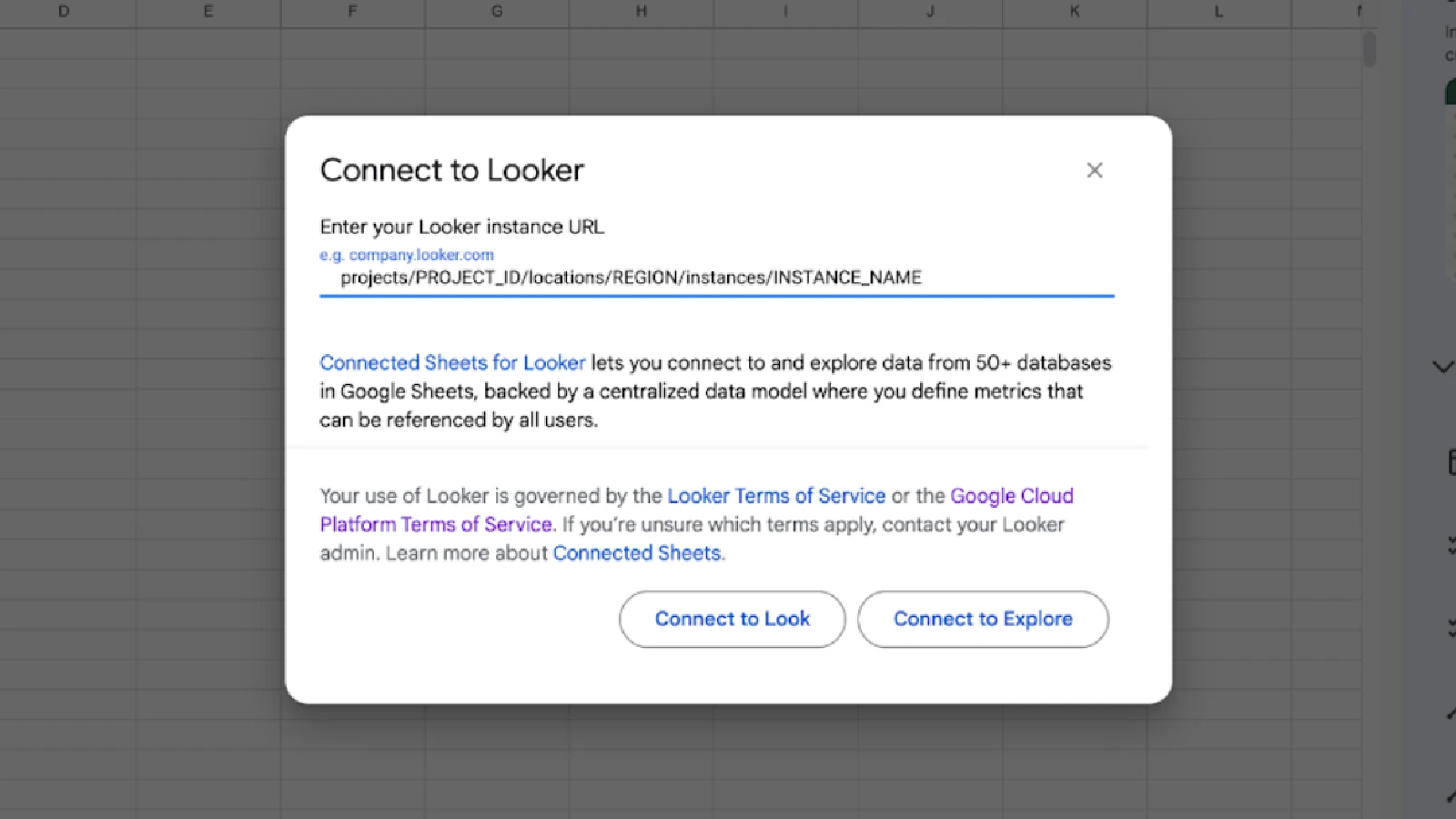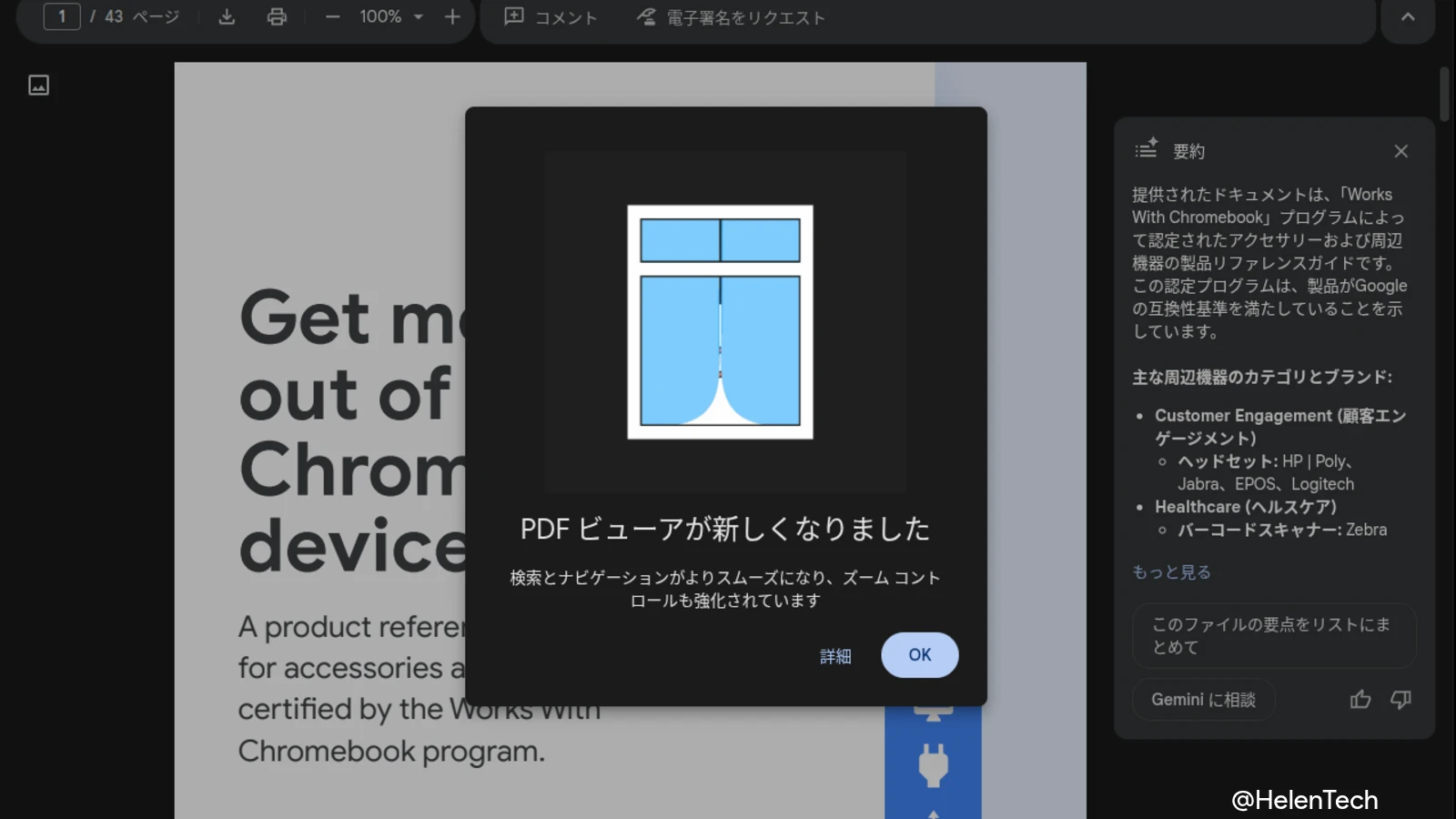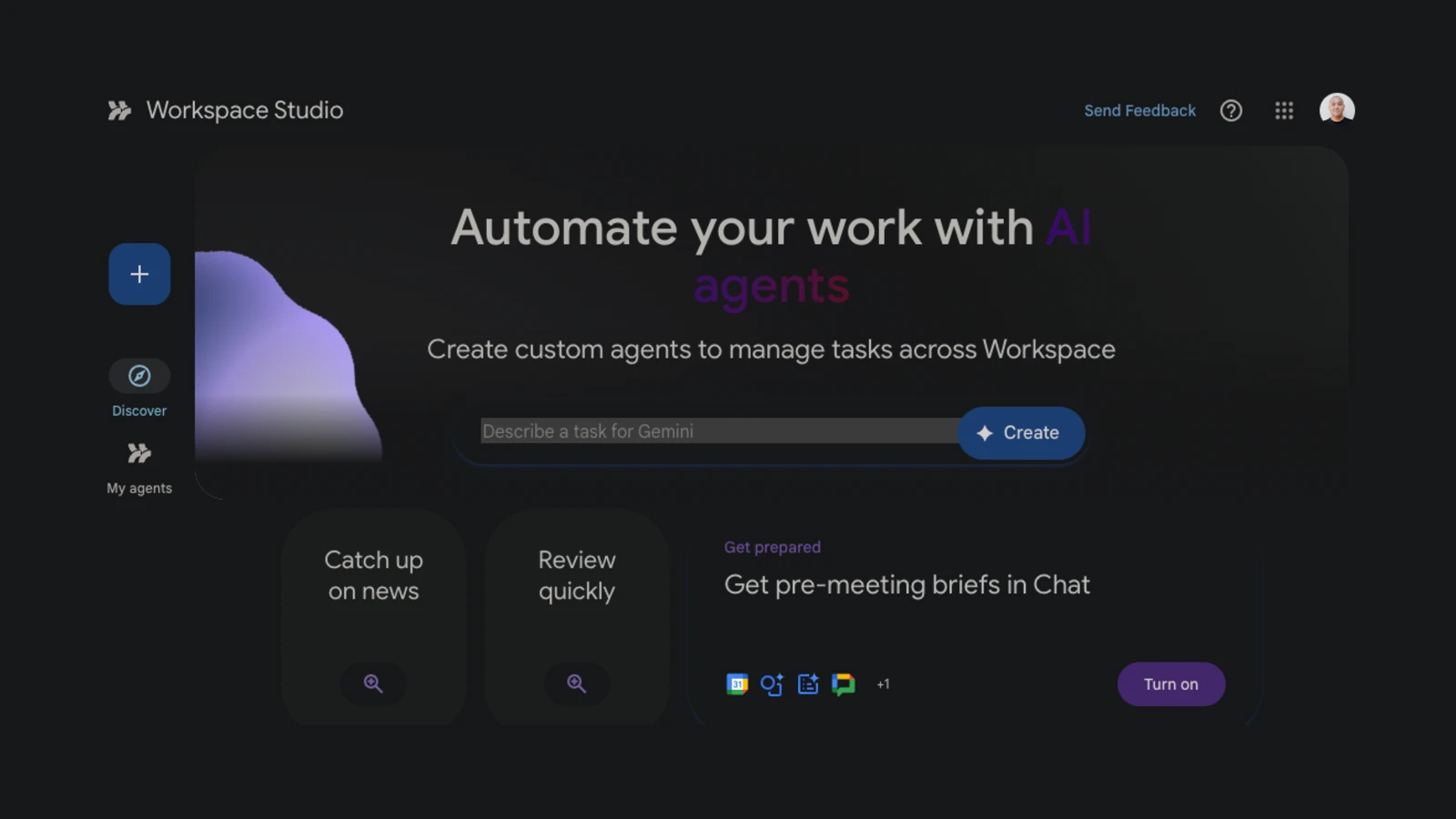Google は、プライベート IP で構成された Looker インスタンスにおいて、Google スプレッドシートの「コネクテッドシート」機能が利用可能になったことを発表しました。
これにより、セキュリティ上の理由からプライベート IP を使用する Looker インスタンスで制限されていた機能が利用できるようになり、ユーザーは Looker のデータをスプレッドシート上で安全かつ柔軟に活用できるようになります。
これまで、プライベート IP 環境ではコネクテッドシートが利用できなかったため、Looker のデータを直接分析するには追加のツールやアクセス設定が必要でした。
今回のアップデートにより、これらの組織のユーザーも、使い慣れたスプレッドシートのインターフェースを通じて Looker のデータを分析・可視化・共有できるようになります。
プライベート IP 環境でのデータ分析がより柔軟に
コネクテッドシートは、Google スプレッドシートから直接 Looker や BigQuery などのデータソースに接続し、大量のデータを扱える強力な機能です。
しかし、セキュリティ要件の厳しい企業では、外部アクセスを制限するためにプライベート IP 環境で Looker を運用しており、この機能を利用できないケースがありました。
今回の対応によって、厳格なネットワーク管理下にあるユーザーでも、Looker のデータをスプレッドシート上で直感的に分析・共有できるようになります。金融や行政、医療など、セキュリティが求められる業界での導入も期待されます。
利用を開始するには
この機能を利用するためには、まず管理者が設定を有効にする必要があります。
管理者向けの設定
Looker 管理者は、あらかじめコネクテッドシートを有効化しておく必要があります。設定方法の詳細は Google の公式ヘルプセンターで確認できます。
エンドユーザーの利用方法
管理者が設定を完了すると、ユーザーは以下の手順でプライベート IP の Looker インスタンスに接続できます。
- Looker インスタンスでインスタンス ID をコピーします。
- Google スプレッドシートを開き、メニューから [データ] > [データコネクタ] > [Looker に接続] を選択します。
- 表示された画面で、コピーしたインスタンス ID を使用して接続します。
より詳しい利用方法については、Google の公式ヘルプセンターをご覧ください。
展開スケジュールと対象ユーザー
この機能は、即時リリースおよび計画的リリースドメインの両方で、2025 年 10 月 6 日から最大 15 日間をかけて段階的に展開されます。
この機能は、すべての Google Workspace ユーザー、Workspace Individual サブスクライバー、および個人の Google アカウントユーザーが利用できます。